在 iPhone 或 iPad 離開群組訊息討論串
只要群組訊息的討論串中還有另外三位成員,而且所有成員均使用 Apple 裝置,你便可隨時離開該群組訊息。你亦可將特定群組訊息的通知設為靜音。
要離開群組訊息,群組的所有成員都必須使用 Apple 的 iMessage 功能。不確定你是在使用 iMessage 還是 SMS/MMS?了解 iMessage 和 SMS/MMS 有何不同。
如何離開群組訊息
點一下你要離開的群組訊息。
點一下討論串頂部的群組圖示。
向下捲動並點一下「離開此對話」。如果你使用 iOS 14 或之前版本,請點一下,然後點一下「離開此對話」。
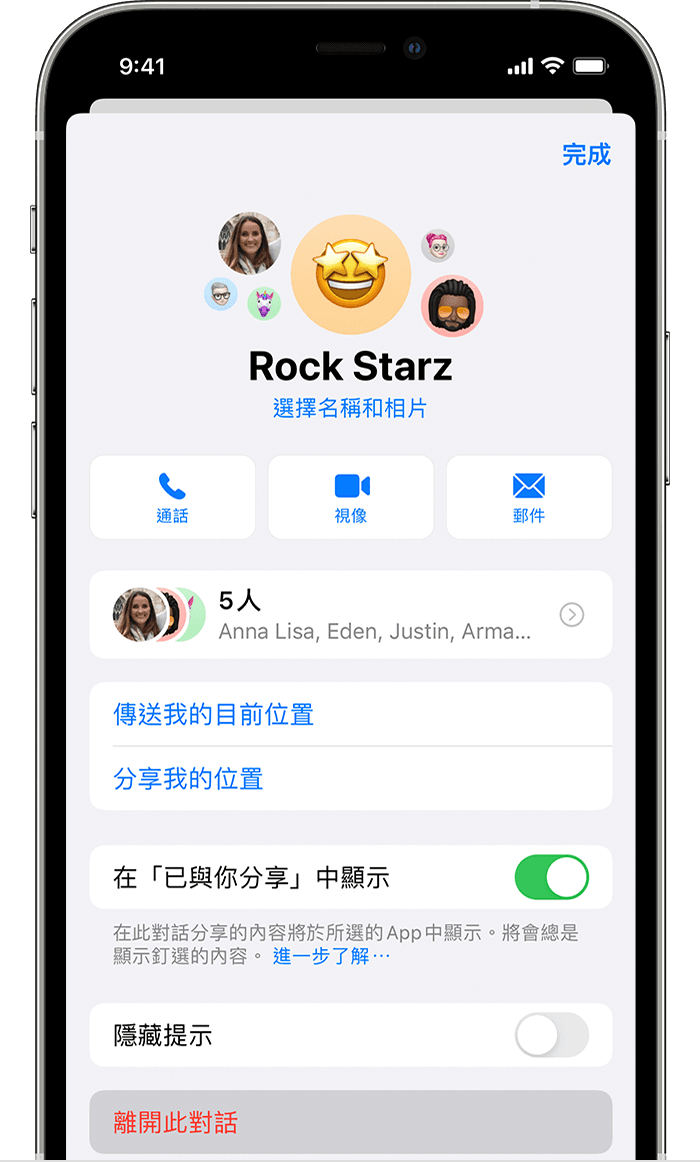
只要群組訊息的討論串中還有另外三位成員,而且所有成員均使用 Apple 裝置 (例如 iPhone 或 iPad),你便可以隨時離開該群組訊息。如果你看不到離開的選項,就表示其中一位或多位使用者並非在 Apple 裝置使用 iMessage。
在 iOS 16 和之後版本,你可以使用「訊息」與他人合作處理專案。在你離開所有成員合作處理專案的群組訊息後,你或許仍能取用該專案。托管該共享專案的 app 通常可控制存取權。
如果無法離開群組訊息,只要將對話設為靜音,便不會再收到通知。
如何將群組訊息設為靜音
點一下有關群組訊息。
點一下討論串頂部的群組圖示。如你使用 iOS 14 或之前版本,請點一下頂部的群組圖示,然後點一下。
向下捲動,然後開啟「隱藏提示」。
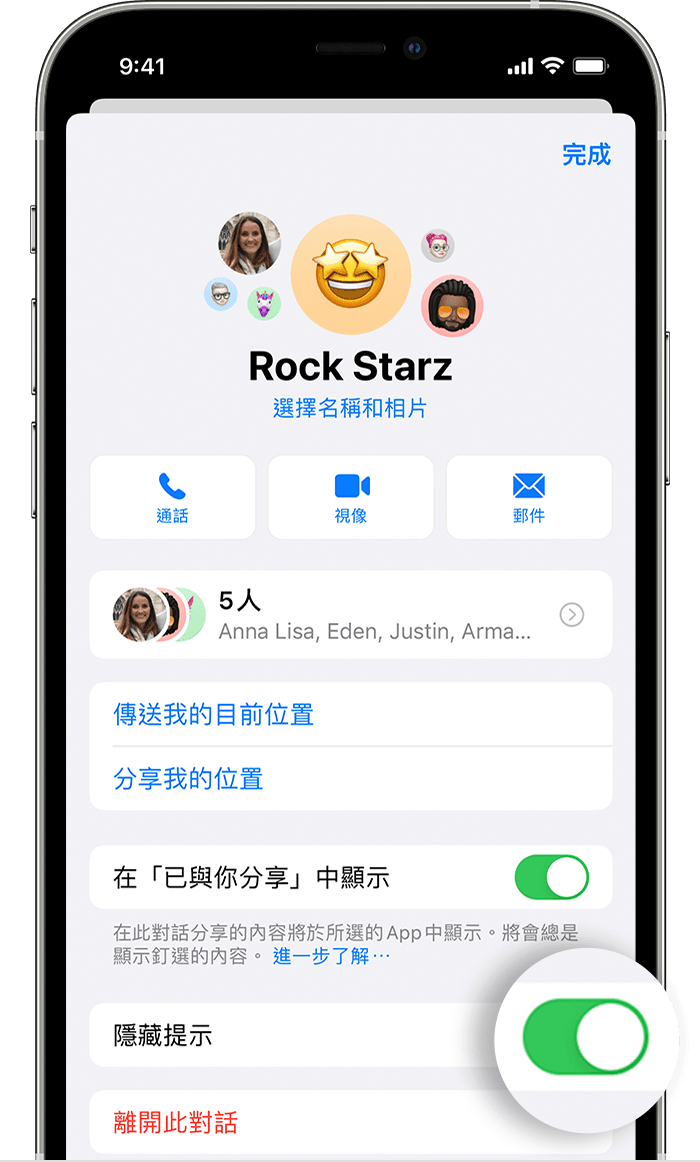
或者,你可於訊息對話列表中向左掃該群組訊息,然後點一下。在 iOS 15,開啟「隱藏提示」後,「隱藏會顯示於對話右側。在 iOS 14 或之前版本,新會顯示於對話旁。
「隱藏提示」開啟後,裝置會停止發送特定群組訊息的通知,但不會停止發送裝置上所有訊息的通知。你仍會收到所有其他訊息和通知。進一步了解如何管理通知。
